Ansvarsfriskrivning: På vissa sidor här kan du hitta annonslänkar. Detta påverkar inte vårt redaktionella arbete.
Samsung Galaxy S8 lanserades i mitten av 2017. Den var då flaggskeppsmodellen från den välkända Android-tillverkaren och den är fortfarande populär bland många användare.
Om du äger en Samsung S8 kanske du undrar om det går att ändra telefonens angivna position. Om du använder telefonen på resa kommer positionsändringen att ske automatiskt, under förutsättning att roaming är aktiverad.
Det finns dock metoder för att modifiera positionen på din Samsung S8 utan att lämna din ort eller ditt land. I den här artikeln går vi igenom allt du behöver veta för att hantera platsinställningar på din Samsung-enhet.
Tidsbegränsat erbjudande: 3 månader GRATIS!
Hur du justerar IP-adress och plats på din Samsung S8
Det första du bör vara medveten om är att din IP-adress ändras varje gång du växlar mellan Wi-Fi och mobilnätet. Eftersom mobilnäten är dynamiska får du troligtvis en ny IP-adress varje gång du aktiverar och inaktiverar flygplansläget på din telefon.
Men ingen av dessa metoder kommer att påverka din geografiska position. Om du verkligen vill ändra din IP-adressplats, måste du använda en VPN-tjänst.
Använda VPN för att ändra IP-adress på Samsung S8
Om du vill komma åt webbplatser och applikationer som blockeras av din nuvarande plats, behöver du ett tillförlitligt virtuellt privat nätverk (VPN).
Tidsbegränsat erbjudande: 3 månader GRATIS!
Det finns kostnadsfria alternativ som tillägg till webbläsare och gratisappar, men de fungerar sällan så bra som det utlovas.
För full service kan du testa ExpressVPN. Den skyddar din identitet, använder kryptering av myndighetsklass och är dessutom mycket snabb. Så här installerar och använder du ExpressVPN på din Samsung S8:
- Besök Google Play Store och ladda ner ExpressVPN till din Samsung S8.
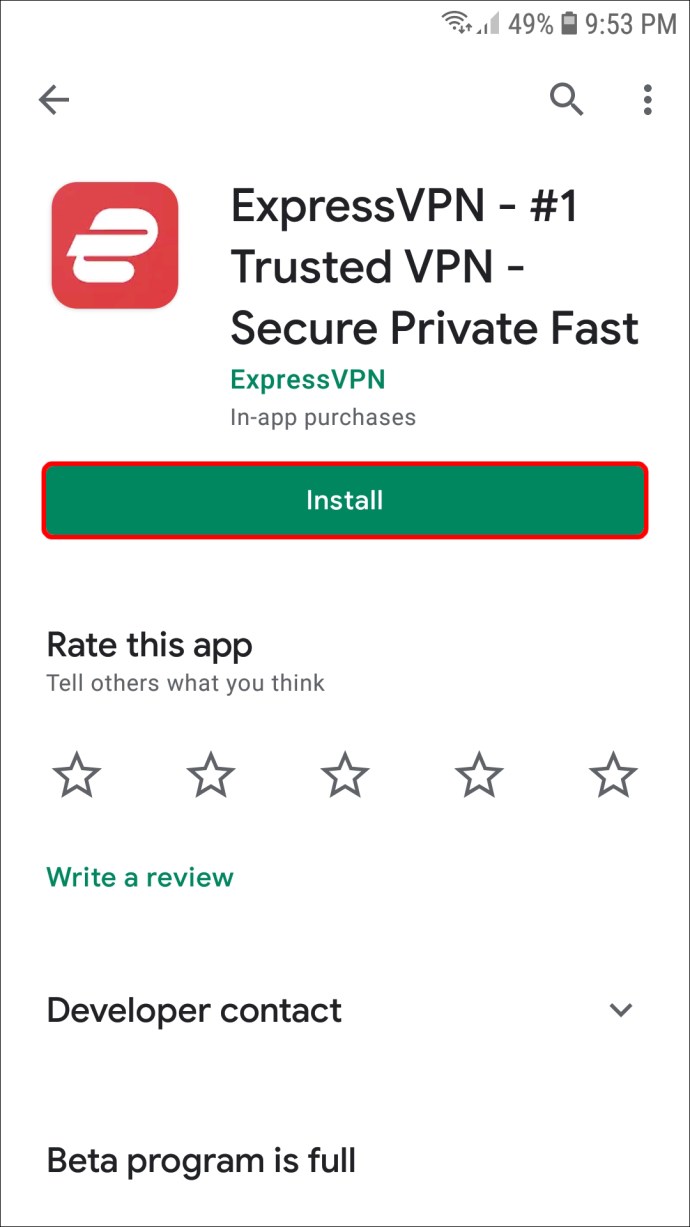
- Skapa ett konto och följ anvisningarna i appen. Det går ganska snabbt.
- Starta ExpressVPN-appen på din Samsung S8 och välj den plats du vill ansluta till.
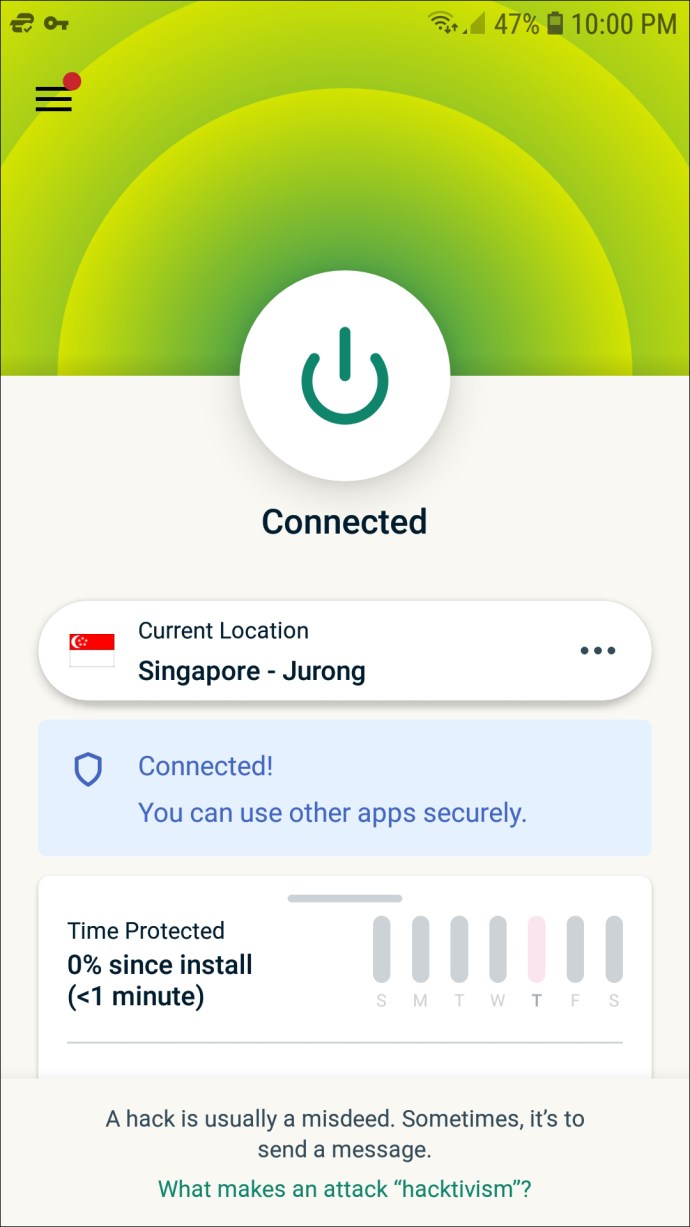
När din ExpressVPN är ansluten, kommer det att se ut som om du befinner dig på en annan plats än din faktiska position. Du kan öppna din webbläsare och få tillgång till webbplatser som du inte kunde nå tidigare.
Tidsbegränsat erbjudande: 3 månader GRATIS!
Hur man ändrar en MAC-adress på en Samsung Galaxy S8
Din Samsung S8 har en unik identifierare som kallas Media Access Control-adress, eller MAC-adress. Den tilldelas Network Interface Controller (NIC) och dess främsta syfte är att identifiera din enhet i ett lokalt nätverk.
Vanligtvis har tillverkaren (i det här fallet Samsung) bränt in MAC-adressen i enheten. När det gäller MAC-adresser hjälper det inte med VPN. En VPN-tjänst skulle behöva dölja din MAC-adress från routern, vilket inte är möjligt.
Även om det vore möjligt att dölja din MAC-adress för routern, skulle du inte få tillgång till internet utan den. Så finns det något sätt att förfalska MAC-adressen? Ja, det finns, men det kräver lite mer ansträngning.
Ändra MAC-adressen med root-åtkomst
Att roota din telefon är en något invecklad process. Det första du bör göra är att kontrollera telefonens root-status.
Ladda ner Root Checker-appen från Google Play Store för att göra detta. Kör appen. Om din enhet har root-åtkomst kommer det att stå ”Rooted”.
När den är rootad behöver du ladda ner BusyBox-appen, också från Google Play Store. Med den här appen kan du styra specifika funktioner på din Samsung S8. Följ instruktionerna i appen för att ställa in BusyBox.
Slutligen behöver du en terminalemulator för Android. Denna app finns också tillgänglig i Google Play Butik. Om du tidigare har erfarenhet av att använda terminalkommandon på en PC, kommer den här processen att vara enklare för dig. För att ändra MAC-adressen på din enhet, följ de här stegen:
- Starta terminalemulatorn på din Samsung S8.
- Skriv in ”su” och tryck på ”Enter”.
- Skriv sedan ”busybox iplink show name of your network” och tryck på ”Enter”. Du kommer att se din nuvarande MAC-adress.
- Skriv nu ”busybox ifconfig name of your network hw ether” och mata in din nya MAC-adress med standardformatet 12 tecken. Det är viktigt att behålla de tre första sekvenserna av MAC-adressen oförändrade eftersom de speglar din enhets hårdvara. De tre sista sekvenserna kan du välja själv.
- Använd ”busybox iplink show name of your network” igen för att bekräfta ändringen.
Hur du justerar GPS-platsinställningarna på en Galaxy S8
Om du vill ändra din plats för att undvika att bli spårad, kan du använda en av de många simuleringsapparna för plats som finns för Android-enheter. Genom att installera en sådan app kan din position inte lokaliseras med satellitteknik. Läs vår guide om hur du simulerar din plats på en Android.
Så här ändrar du land/region på en Galaxy S8
Om det inte fungerade att byta plats med ett VPN kan du prova instruktionerna nedan.
Om du vill ladda ner en app som inte är tillgänglig i din region, kommer den helt enkelt inte att visas i butiken. Även om du försöker söka efter den via webbläsaren, finns det ingen ”Installera”-knapp.
Men även om du reser i ett land där en viss app är tillgänglig, måste du ändå ändra inställningarna för land/region för att kunna se den.
Dessutom måste du ändra betalningsmetoden så att den är kompatibel med landet där du bor. Så här fungerar det:
- Starta Google Play Store-appen på din Samsung S8.
- Gå till din profil i det övre högra hörnet på skärmen.
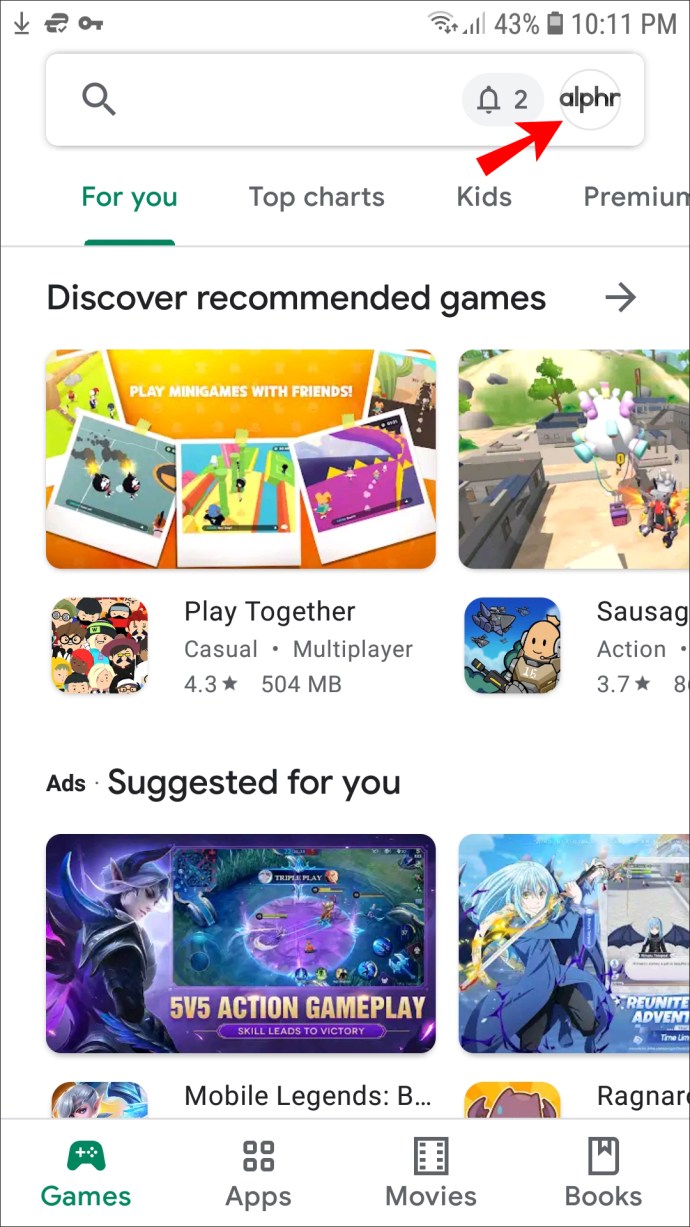
- Gå sedan till ”Inställningar” och sedan ”Allmänt”.
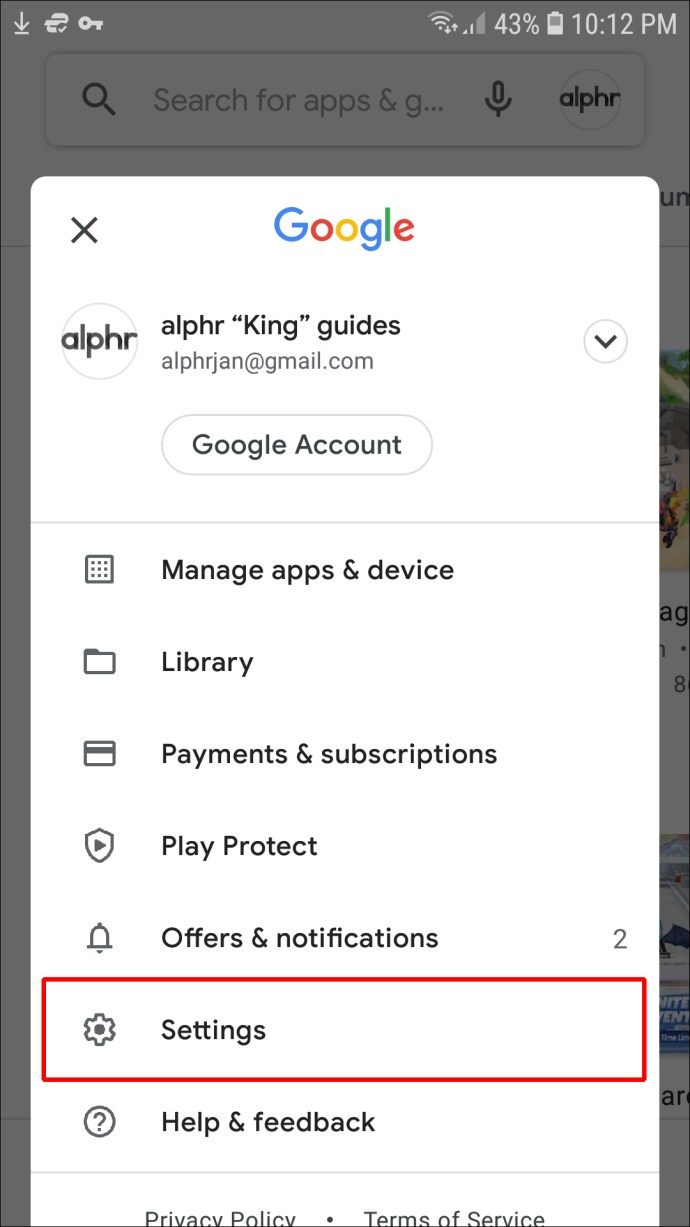
- Tryck nu på ”Konto- och enhetsinställningar” och sedan ”Land och profiler”.
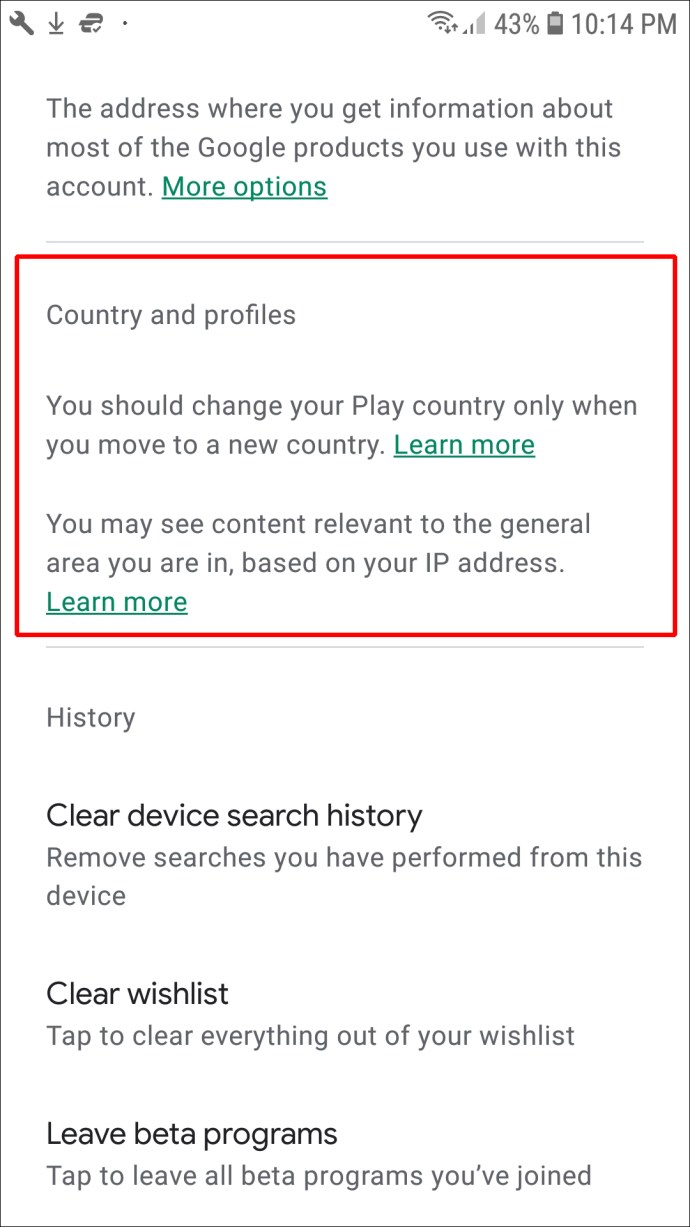
- Uppdatera betalningsmetoden. Den måste vara från det land där du befinner dig. Därefter kan du lägga till andra betalningsmetoder från andra länder.
Dessa steg skapar en separat Google Payment-profil som är kopplad till det aktuella landet. Dessa inställningar uppdateras automatiskt, men det kan ta cirka 24 timmar.
Viktigt: Du kan endast göra den här ändringen var 12:e månad. Om du ändrar Google Play-platserna idag, måste du vänta ett år innan du kan ändra tillbaka.
Så här aktiverar och inaktiverar du plats på en Samsung S8
Dina Samsung-enheter använder en kombination av GPS, Wi-Fi och mobilnät för att veta din exakta plats. Denna teknik gör det möjligt för användare att använda Google Maps och andra platsbaserade appar. Din plats avgör också vilka appar som är tillgängliga för nedladdning i Google Play Store.
Du behöver dock inte ha platsen påslagen när du använder Samsung S8 eller en annan Android-telefon. De flesta funktioner fungerar ändå, men Google-sökningar kommer inte att vara platsbaserade och vissa appar får begränsad funktionalitet. Så här gör du för att slå på och stänga av platsen på din Samsung S8:
- Lås upp din telefon och svep nedåt på aviseringspanelen.
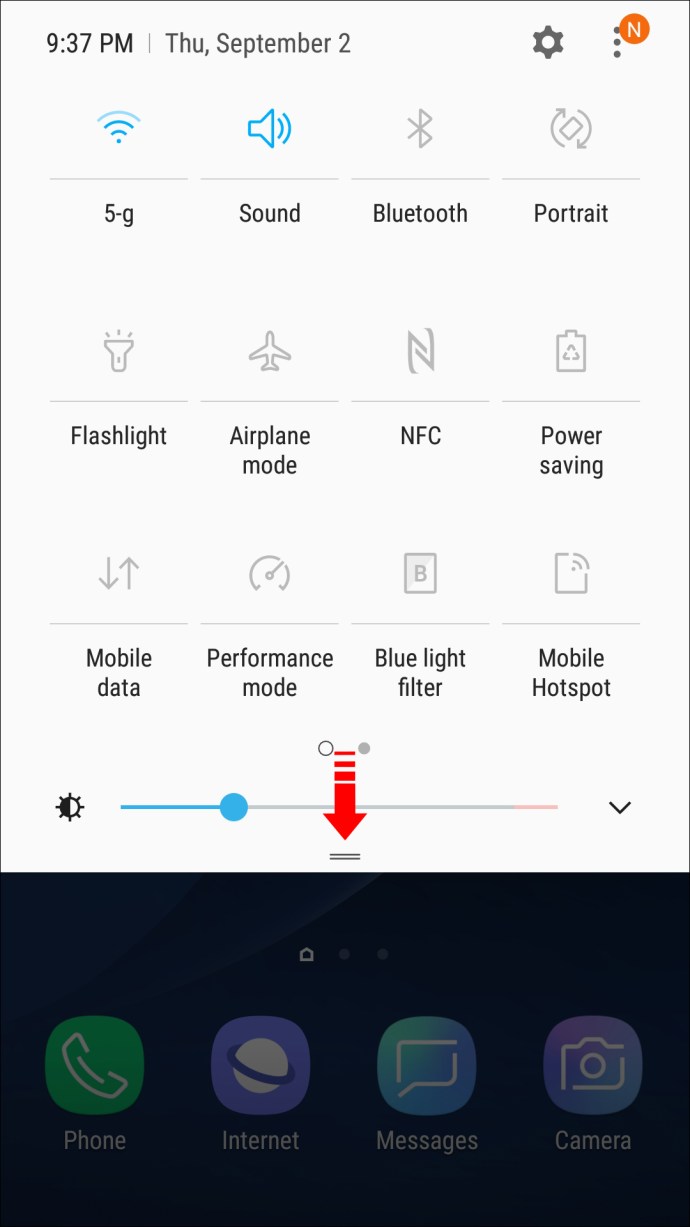
- Leta upp platsikonen och tryck för att aktivera eller inaktivera.
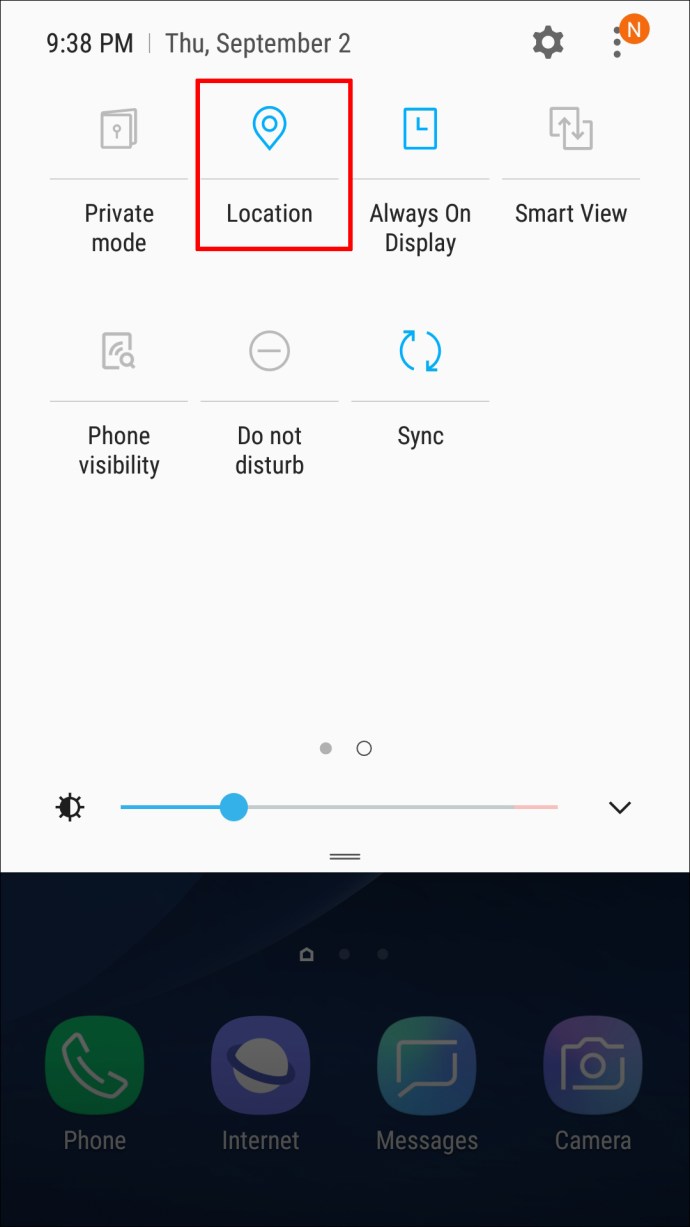
- Alternativt kan du gå till ”Inställningar”, sedan ”Anslutningar” och därefter ”Plats”.
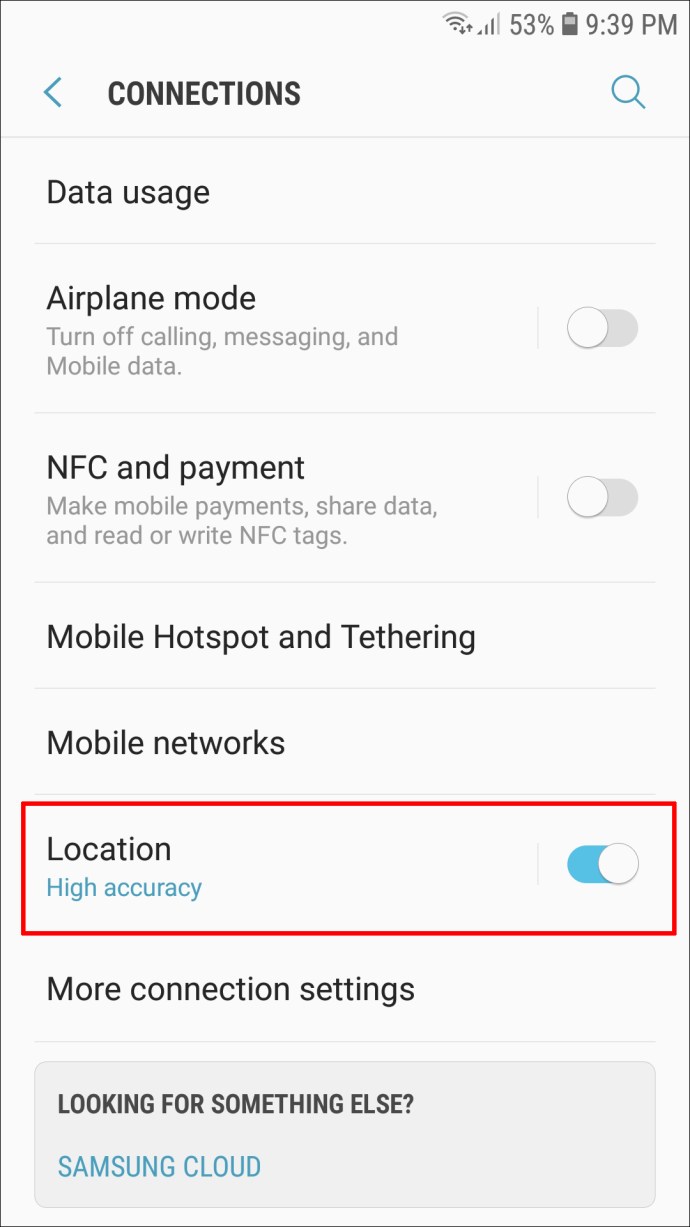
Håll din plats i schack
Vissa har accepterat tanken att vi spåras dagligen och att upprätthålla sekretess på nätet i grunden är en myt just nu.
Det finns fortfarande åtgärder du kan vidta för att skydda dig. Att använda en tillförlitlig VPN-tjänst har knappast några nackdelar och ger dig tillgång till webbplatser och applikationer som du annars inte skulle kunna använda.
VPN fungerar inte när det gäller MAC-adresser, men du kan fortfarande förfalska den med lite hjälp av Android-appar. Om du ska befinna dig utomlands i minst ett år, kan det vara en bra idé att ändra landsinställningarna och betalningsmetoden för Google Play Store.
Som en flaggskeppstelefon kommer Samsung S8 att hantera alla de här ändringarna utan problem.
Vilken metod föredrar du för att ändra plats på Samsung S8? Berätta i kommentarsfältet nedan.